 效果
效果
 原图
原图
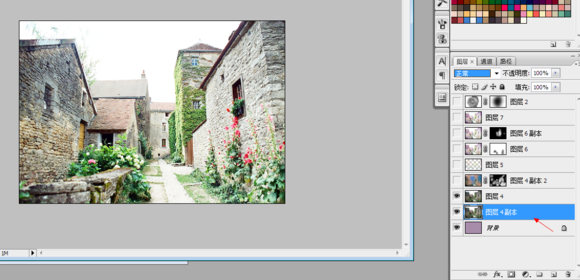 1、拉进原图
1、拉进原图
 2、原图叠加-背景颜色自己可变
2、原图叠加-背景颜色自己可变
_ueditor_page_break_tag_
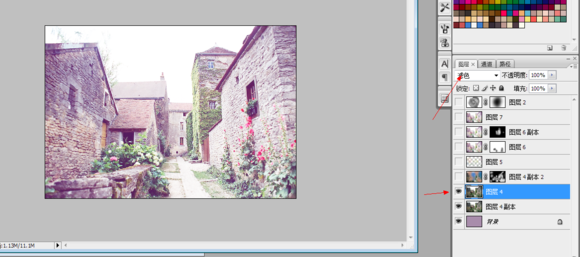
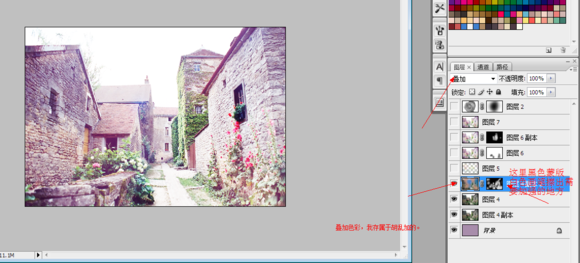 3、复制背景,叠加。添加蒙版擦出过度的地方(也可alt+蒙版,白色画笔擦出需要的地方。)
3、复制背景,叠加。添加蒙版擦出过度的地方(也可alt+蒙版,白色画笔擦出需要的地方。)
 4、添加新图层,叠加,用画笔添加颜色。什么绿色啊。粉红。粉蓝 啊。
4、添加新图层,叠加,用画笔添加颜色。什么绿色啊。粉红。粉蓝 啊。
 5、盖印图层,盖印图层有快捷键的,不懂的问我,然后滤镜-绘画涂抹
5、盖印图层,盖印图层有快捷键的,不懂的问我,然后滤镜-绘画涂抹 _ueditor_page_break_tag_
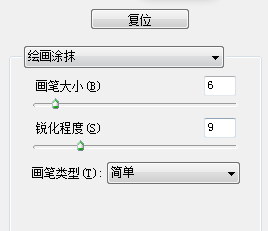 6、再次ctrl+F。绘画涂抹。然后添加蒙版,擦出不用的地方.
6、再次ctrl+F。绘画涂抹。然后添加蒙版,擦出不用的地方.
 7、添加墨迹,滤色,添加蒙版,擦出中间的。
7、添加墨迹,滤色,添加蒙版,擦出中间的。
 8、添加云彩素材,融图。改透明度。蒙版擦出不要的地方
8、添加云彩素材,融图。改透明度。蒙版擦出不要的地方
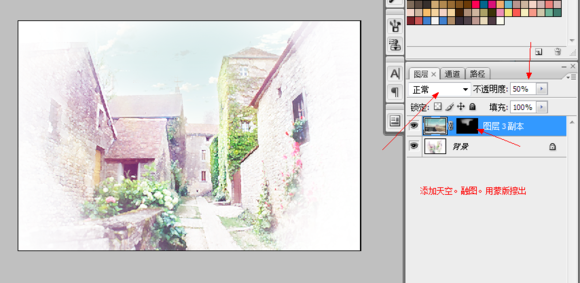 9、ok了。最后调整细节
9、ok了。最后调整细节






